
Ouvir podcasts no Mac
Quando encontrar um podcast que pretenda ouvir, pode reproduzir o programa ou episódios específicos do programa. Também pode seguir um programa para que os episódios novos sejam descarregados automaticamente para a biblioteca assim que ficarem disponíveis.
Na aplicação Podcasts
 no Mac, clique em “Ouvir agora” (ou em qualquer elemento) na barra lateral.
no Mac, clique em “Ouvir agora” (ou em qualquer elemento) na barra lateral.Mantenha o cursor sobre um programa ou episódio que pretende reproduzir e, em seguida, clique no botão Reproduzir
 .
.Quando o episódio é reproduzido, vê os controlos de reprodução na parte superior da janela Podcasts.
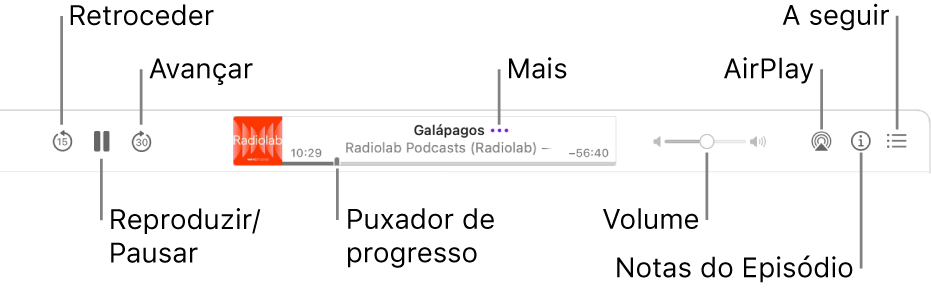
Proceda de uma das seguintes formas com os controlos de reprodução:
Reproduzir ou colocar em pausa: clique no botão central de reprodução
 ou de pausa
ou de pausa  (ou use os controlos de reprodução na Touch Bar).
(ou use os controlos de reprodução na Touch Bar).Também pode premir a barra de espaço para reproduzir, pausar e retomar a reprodução de um episódio.
Retroceder ou avançar: clique no botão “Retroceder”
 para retroceder (em incrementos de 15 segundos) e no botão “Avançar”
para retroceder (em incrementos de 15 segundos) e no botão “Avançar”  para avançar (em incrementos de 30 segundos) no episódio (ou use os controlos de reprodução na Touch Bar).
para avançar (em incrementos de 30 segundos) no episódio (ou use os controlos de reprodução na Touch Bar).Dica: é possível personalizar a quantidade de tempo que um episódio retrocede ou avança. Consulte Alterar as definições de podcasts.
Retroceder ou avançar: clique num ponto da barra de progresso para avançar/retroceder diretamente para esse local ou arraste o puxador de progresso para a esquerda para retroceder ou para a direita para avançar. (Também pode utilizar os controlos de reprodução na Touch Bar.)
Alterar a velocidade de reprodução: selecione Controlos > Velocidade de reprodução e, em seguida, selecione uma velocidade.
Ajustar volume: arraste o nivelador de volume para a direita ou para a esquerda para aumentar ou reduzir o volume (ou use os controlos de reprodução na Touch Bar).
Escolher colunas: clique no botão “AirPlay”
 para escolher as colunas que pretende usar.
para escolher as colunas que pretende usar.Gerir o episódio (por exemplo, copiar a hiperligação, partilhar o episódio ou ir para a página Programa): mantenha o cursor sobre o episódio que está a ser reproduzido, clique no botão Mais
 e, em seguida, selecione uma opção.
e, em seguida, selecione uma opção.Ler a descrição do episódio: clique no botão “Notas do episódio”
 . A descrição do episódio aparece no ecrã até que clique novamente em
. A descrição do episódio aparece no ecrã até que clique novamente em  para a fechar.
para a fechar.
Siri: Diga, por exemplo:
“Skip ahead 3 minutes”
“Continue playing the last podcast”
Para controlar outros aspetos da reprodução, incluindo se continua a reproduzir o episódio seguinte ou que ação é realizada quando utiliza os controlos dos auscultadores, consulte Alterar as definições de Reprodução.
Alguns programas ou episódios podem necessitar de uma assinatura para aceder ao conteúdo. Consulte Assinar programas ou canais.
As informações dos podcasts – episódios que guardou, programas que segue, as assinaturas de canais, as estações, e a posição de reprodução atual – são sincronizadas com a aplicação Podcasts em todos os dispositivos quando inicia sessão com o mesmo ID Apple.
Para saber mais sobre a forma como a aplicação Podcasts protege a sua informação e permite que escolha o que partilha, selecione Ajuda > Acerca de Apple Podcasts e Privacidade.